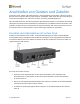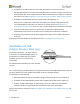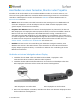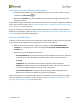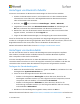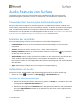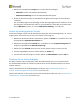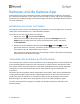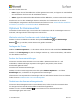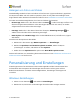User manual
© 2016 Microsoft Seite 31
Anschließen von Geräten und Zubehör
Sie können Fotos, Videos und Präsentationen in einem größeren Format zeigen, indem Sie Surface
Book an einen Fernseher, Monitor oder Projektor anschließen. Oder stellen Sie eine Verbindung mit
einem HD-Fernsehgerät her, und sehen Sie Filme auf einem großen Bildschirm an.
Über den USB-Anschluss, den Mini-DisplayPort oder Bluetooth können Sie eine direkte Verbindung
zwischen Ihrem Surface Book und Monitoren, Zubehörteilen und anderen Geräten herstellen. Oder
schließen Sie diese Geräte an Surface Dock an (separat erhältlich). Mit Surface Dock können Sie Ihr
Surface Book über ein einziges Kabel in einen vollwertigen Desktop-PC verwandeln.
Einrichten des Arbeitsplatzes mit Surface Dock
Surface Dock unterstützt Video-, Audio- und Datenübertragungen mit hoher Geschwindigkeit.
Das kompakte Design ermöglicht hohe Flexibilität und sorgt für einen aufgeräumten Schreibtisch.
Das externe Netzteil dient zum Laden Ihres Surface und liefert zusätzlichen Strom zum Laden von
angeschlossenen USB-Geräten.
So richten Sie Surface Dock ein:
1. Stecken Sie den Netzstecker des Surface Dock-Netzkabels in eine Steckdose oder
Steckdosenleiste, und schließen Sie das andere Ende des Kabels an den Netzanschluss
Ihr Surface Dock an.
2. Wenn Sie eine Kabelnetzwerkverbindung nutzen möchten, schließen Sie ein Netzwerkkabel
am Ethernet-Anschluss Ihres Surface Dock an.
3. Schließen Sie die Peripheriegeräte Ihres Computers an die USB-Anschlüsse Ihres Surface
Dock an.